เราไม่สามารถเปิดใช้งาน Windows บนอุปกรณ์นี้ได้ เนื่องจากเราไม่สามารถเชื่อมต่อกับเซิร์ฟเวอร์ขององค์กรได้
ข้อผิดพลาดในการเปิดใช้งาน Windowsเป็นหนึ่งในข้อผิดพลาดที่พบบ่อยที่สุดที่ผู้ใช้ต้องเผชิญหลังการอัปเกรด หรือแม้แต่การเปลี่ยนไป ใช้พีซี Windows 11/10เครื่องใหม่ นี่เป็นปัญหาจาก เซิร์ฟเวอร์ การเปิดใช้งาน Windows(Windows Activation)ซึ่งไม่สามารถตรวจสอบหรือรับรู้ใบอนุญาตที่เชื่อมโยงกับบัญชีดิจิทัลได้ ในโพสต์ของวันนี้ เรากำลังดูข้อผิดพลาดในการเปิดใช้งานในองค์กร ข้อความแสดงข้อผิดพลาดระบุว่า “ เราไม่สามารถเปิดใช้งาน Windows บนอุปกรณ์นี้ได้ เนื่องจากเราไม่สามารถเชื่อมต่อกับเซิร์ฟเวอร์ขององค์กรของคุณได้ รหัสข้อผิดพลาด 0x8007007B(We can’t activate Windows on this device as we can’t connect to your organization’s server, Error code 0x8007007B) “
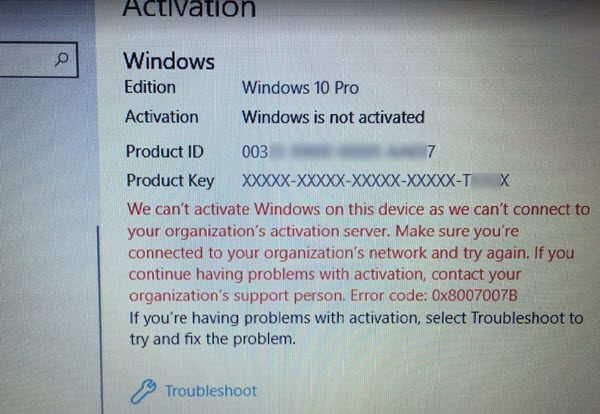
ข้อความแสดงข้อผิดพลาดนี้ให้รายละเอียดเพิ่มเติมใน:
We can’t activate Windows on this device as we can’t connect to your organization’s activation server. Make sure that you’re connected to your organization’s network and try again. If you continue having problems with activation, contact your organization’s support person. Error code 0x8007007B.
เราไม่สามารถเปิดใช้งาน Windows บนอุปกรณ์นี้ได้ เนื่องจากเราไม่สามารถเชื่อมต่อกับเซิร์ฟเวอร์ขององค์กรของคุณได้
ในองค์กร คอมพิวเตอร์หลายเครื่องถูกเปิดใช้งานผ่าน การอนุญาตให้ใช้สิทธิ์ KMS ( Key Management Server ) คอมพิวเตอร์ที่เปิดใช้งานผ่านกระบวนการนี้จะไม่ได้รับการเปิดใช้งานอย่างถาวร แต่พวกเขาจำเป็นต้องติดต่อกับองค์กรอย่างน้อยหนึ่งครั้งใน 7 เดือนหรือ 180 วัน มักพบในรุ่น Pro(Pro)และEnterpriseซึ่งมีการใช้งานจำนวนมากอย่างน้อยในคอมพิวเตอร์หลายพันหรือหลายร้อยเครื่อง ลองนึกภาพ(Imagine)ใครบางคนใช้คอมพิวเตอร์ส่วนบุคคลในสำนักงาน และหลังจากที่เขาออกจากองค์กร เขาจะมีคีย์ Windows ที่เปิดใช้งานอยู่(Windows Key). วิธีการข้างต้นทำให้แน่ใจว่าสิ่งนี้จะไม่เกิดขึ้น อีกสาเหตุที่เป็นไปได้สำหรับข้อความแสดงข้อผิดพลาดนี้คือในกรณีที่มีคนใช้รหัสองค์กร ภายหลังพีซีได้ทำการอัปเกรดหรือดาวน์เกรดเป็นเวอร์ชันที่ไม่เหมาะสมกับWindowsนั้น
วิธีแก้ไข เราไม่สามารถเปิดใช้งาน Windows บนอุปกรณ์นี้ได้ เนื่องจากเราไม่สามารถเชื่อมต่อกับเซิร์ฟเวอร์ขององค์กรของคุณได้:
- เชื่อมต่อกับเครือข่ายและเปิดใช้งาน
- เปลี่ยนรหัสใบอนุญาต
- เปิดใช้งานผ่านโทรศัพท์
- เรียกใช้ตัวแก้ไขปัญหาการเปิดใช้งาน
หากต้องการเรียนรู้เพิ่มเติมเกี่ยวกับขั้นตอนเหล่านี้ ให้อ่านต่อ
1] เชื่อมต่อ(Connect)กับเครือข่ายและเปิดใช้งาน
หากคุณทราบว่าพีซีเครื่องนี้เป็นขององค์กร คุณต้องเชื่อมต่อกับเครือข่ายและเปิดใช้งาน เมื่อต้องการตรวจสอบว่าสิ่งนี้เป็นขององค์กรจริงหรือไม่ ให้เรียกใช้สิ่งนี้ในพร้อมท์คำสั่งที่ยกระดับ:
slmgr.vbs /dlv
ตรวจสอบว่า Product Key Channel ระบุว่า GVLK – ในกรณีนี้ ระบบของคุณเปิดใช้งานผ่าน Volume Licensing
2] เปลี่ยนรหัสใบอนุญาต
หากคุณออกจากองค์กร ก็ถึงเวลาที่คุณต้องซื้อWindows อีกชุดหนึ่ง และเปลี่ยนรหัสใบอนุญาต อย่างไรก็ตาม ตรวจสอบให้แน่ใจว่าคีย์นั้นเป็นของWindows รุ่น เดียวกัน ถ้ามันแตกต่างออกไป คุณจะต้องฟอร์แมตพีซีของคุณ
3] เปิดใช้งานผ่านโทรศัพท์
ลอง เปิดใช้งาน Windows 10 ผ่านทางโทรศัพท์
4] เรียกใช้ตัวแก้ไขปัญหาการเปิดใช้งาน
หากคุณคิดว่าเป็นเพราะการเปลี่ยนแปลงฮาร์ดแวร์ คุณสามารถใช้ตัวแก้ไขปัญหาการเปิดใช้งานเพื่อดูว่าสามารถแก้ไขปัญหาให้คุณได้หรือไม่
นอกเหนือจากนี้ คุณต้องตรวจสอบสิ่งต่อไปนี้:
- คุณต้องป้อนรหัสผลิตภัณฑ์ที่ถูกต้อง หากรหัสที่คุณป้อนไม่ถูกต้อง คุณจะเสียเวลาเปล่า
- หมายเลขผลิตภัณฑ์ที่คุณซื้อและ เวอร์ชัน Windows 11/10 ที่ติดตั้ง จะต้องเหมือนกัน หากคุณซื้อหมายเลขผลิตภัณฑ์ของWindows 11/10 Homeและป้อนรหัสนั้นใน สำเนา Windows 11/10 Pro คีย์ผลิตภัณฑ์ จะไม่ทำงาน
- ขอแนะนำให้ใช้รหัสผลิตภัณฑ์หนึ่งรหัสในคอมพิวเตอร์หนึ่งเครื่อง หากคุณไม่ได้ใช้บนพีซีเครื่องอื่น คุณจะไม่สามารถใช้บนคอมพิวเตอร์เครื่องที่สองได้
คุณจะแก้ไขได้อย่างไร เราเปิดใช้งาน Windows บนอุปกรณ์นี้ไม่ได้เนื่องจากคุณไม่มีใบอนุญาตดิจิทัลที่ถูกต้อง
ในการเริ่มต้น คุณสามารถใช้ตัวแก้ไขปัญหาการเปิดใช้งาน(Activation Troubleshooter)บนคอมพิวเตอร์ของคุณเพื่อแก้ไขปัญหาอย่างรวดเร็ว หากไม่ได้ผล คุณต้องตรวจสอบว่าคุณมีใบอนุญาตดิจิทัลที่ถูกต้องหรือไม่ ในกรณีที่คุณไม่ได้เชื่อมโยงกับ บัญชี Microsoftของคุณ คุณจำเป็นต้องซื้อ
จะทำอย่างไรเมื่อคุณไม่สามารถเปิดใช้งาน Windows ได้
ขอแนะนำให้ทำตามคำแนะนำต่างๆ เพื่อกำจัดปัญหา ทั้งนี้ขึ้นอยู่กับข้อความแสดงข้อผิดพลาดที่แน่นอน คุณสามารถเริ่มต้นด้วยการใช้ตัวแก้ไขปัญหาการเปิดใช้งาน(Activation Troubleshooter) ที่ กำหนด นอกจาก(Apart)นั้น คุณสามารถสร้างไฟล์เปิดใช้งาน tokens.dat ใหม่ เปลี่ยนรหัสผลิตภัณฑ์ ฯลฯ
หลายครั้งที่ผู้คนได้รับกุญแจเหล่านี้และเปิดใช้งานWindows ใช้งานได้ระยะหนึ่ง แต่เริ่มแสดงข้อผิดพลาดเหล่านี้หลังจากผ่านไปสองสามวัน และทำให้เจ้าของมีปัญหา หากมีคนพยายามขายกุญแจให้คุณโดยอ้างว่าเป็นของแท้ คุณสามารถลองใช้คำสั่งที่กล่าวถึงข้างต้นเพื่อตรวจสอบว่าคีย์นี้มาจากองค์กรหรือไม่
แหล่งข้อมูลที่อาจช่วยคุณได้:(Resources that may help you:)
- ข้อผิดพลาดในการติดตั้งหรืออัปเกรด Windows(Windows Installation or Upgrade Errors)
- ไม่สามารถเปิดใช้งาน Windows ได้ รหัสผลิตภัณฑ์ถูกบล็อก
- เปิดใช้งาน Windows แล้ว แต่ยังคงถามหา Activationต่อไป
Related posts
Rebuild Tokens.dat or Activation Tokens file ใน Windows 10
Troubleshoot Windows 10 Activation รัฐ
วิธีเปิดใช้งาน Windows 10 Enterprise Edition
Fix Windows Update or Activation ข้อผิดพลาด code 0xc004f075
Error 0xc0ea000a ไม่สามารถเปิดใช้งาน Windows 10 หลังจาก hardware change
Fix Windows Server Activation Error 0xc004f069
Install และเปิดใช้งาน Windows 7 ESU Keys บนอุปกรณ์หลายเครื่องโดยใช้ MAK
0xc004f042 - ไม่สามารถใช้ Key Management Service (KMS) ที่ระบุไว้
Advanced Tokens Manager: Backup Windows & Office Activation Tokens
ไม่สามารถใช้ product key ที่คุณพิมพ์เพื่อเปิดใช้งาน Windows
Windows 10 Activation Error 0xc004e016
Software Licensing Service รายงานว่า product key ไม่สามารถใช้ได้
Fix Windows 10 Activation Error Code 0xC004B100
Fix Windows 10 Activation Error 0x80070422
Fix Windows 10 Activation Error Code 0x8007007B
Fix Windows Activation Error Code 0xc004f034
Windows ต้องการข้อผิดพลาดข้อมูลรับรองปัจจุบันของคุณบน Windows 11/10
0xc004c003, เซิร์ฟเวอร์ Activation กำหนด product key ถูกบล็อก
Error 0x803fa067 ไม่สามารถเปิดใช้งานได้เพราะคุณไม่มี license key ที่ถูกต้อง
product key ที่คุณป้อนไม่ทำงาน Error 0xc0020036
